Comparazione degli e-book¶
calibre include uno strumento di comparazione integrato di e-book che può essere usato per visualizzare le modifiche di un e-book dopo l’editing o la conversione. Può comparare i libri nei formati EPUB e AZW3.
Per usarlo, devi o aprire il libro in Modifica degli e-book e poi fare clic su File → Compara con un altro libro o usare il pannello Dettagli del libro. Se effettui una conversione da EPUB a EPUB, il file EPUB originale verrà salvato come ORIGINAL_EPUB. Fai semplicemente clic con il tasto destro sulla voce ORIGINAL_EPUB nel pannello Dettagli Libro e scegli Compara con il formato EPUB.
Lo strumento di comparazione si presenterà come nell’immagine sottostante. Mostra le differenze in testo, stili e immagini dei libri selezionati.
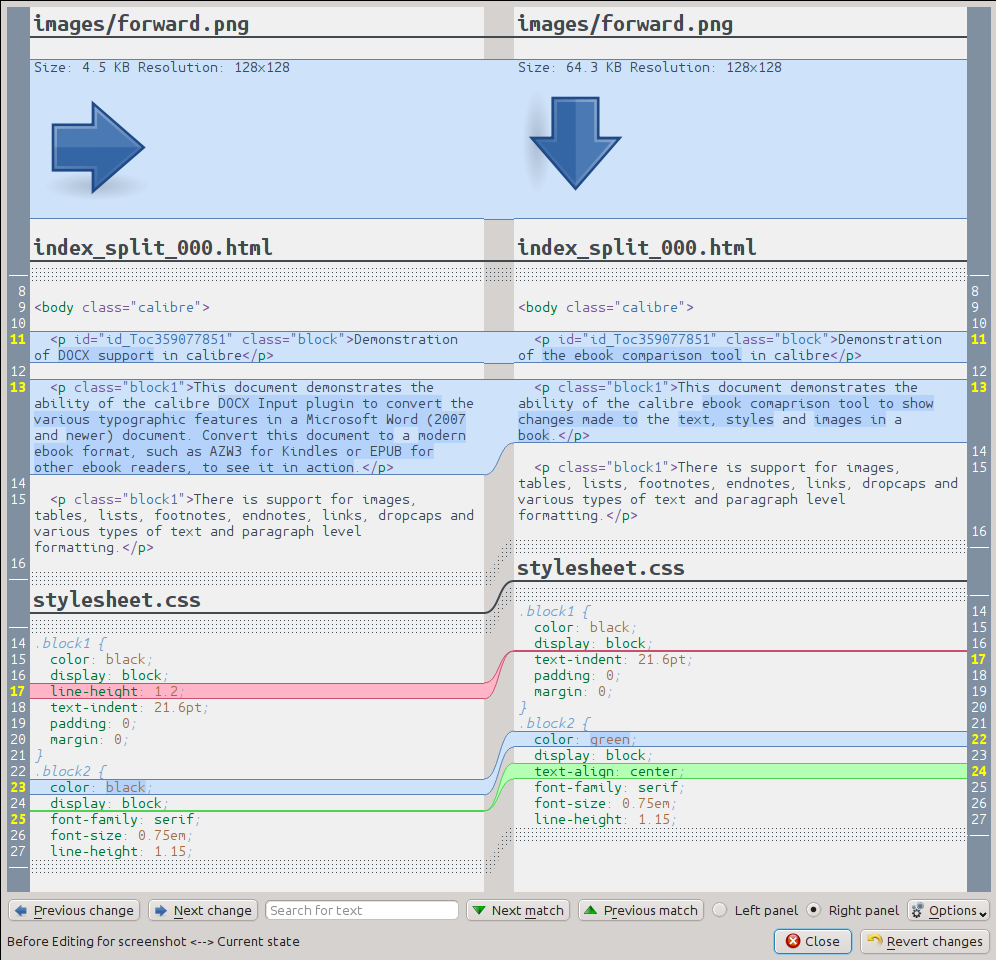
Comprendere la vista di comparazione¶
Come si può vedere dagli screenshot sopra, la modalità di comparazione, mostra le differenze tra due libri fianco a fianco. Vengono mostrate solo le differenze, con alcune righe di contesto attorno. Ciò permette di vedere ad occhio solo le differenze all’interno di documenti con molto contenuto come un libro.
Il testo aggiunto è indicato con uno sfondo verde, il testo rimosso con uno sfondo rosso e il testo modificato con un sfondo blu.
Il numero di linea di tutti i testi modificati viene mostrato ai lati, rendendo semplice la modifica tramite l’editor. Quando si apre lo strumento di comparazione dall’interno dell’editor, è possibile fare doppio clic su una riga del pannello di destra per andare direttamente a quella riga nell’editor.
Una tecnica utile quando si comparano i libri è dire allo strumento di comparazione di migliorare l’aspetto dei file di testo e di stile prima di calcolare le differenze. Ciò può spesso portare a differenze più pulite e più facili da seguire. Per fare ciò, fai clic sul pulsante :guilabel:”Opzioni` in basso a destra e scegli :guilabel:` Migliora l’aspetto dei file prima di compararli`. Nota che a volte l’abbellimento può avere effetti indesiderati, in quanto può causare l’alterazione del markup non valido per renderlo valido. Puoi anche cambiare il numero di linee di contesto mostrate intorno alle differenze tramite il pulsante :guilabel:”Opzioni`.
E” possibile cercare qualsiasi testo nelle differenze tramite la barra di ricerca in basso. Bisogna specificare in quale pannello cercare, quello a sinistra o quello a destra.
Avvio dello strumento di comparazione¶
Lo strumento di comparazione è molto utile quando si hanno due versioni dello stesso libro e si vogliono vedere le differenze. Ci sono molti modi per avviare questo strumento.
Comparazione di due e-book¶
Apri il primo file nello strumento Modifica degli e-book. Ora fai clic su File → Compara con un altro libro e scegli il secondo file (deve essere nello stesso formato del primo). Si aprirà la vista di comparazione, con il file che viene modificato a destra e il secondo file a sinistra.
Comparazione di ORIGINAL_FMT e FMT¶
Quando si esegue una conversione in calibre da un FMT a sé stesso, il file originale viene salvato come ORIGINAL_FMT. Puoi vedere cosa è stato modificato nella conversione facendo clic con il tasto destro sulla voce ORIGINAL_FMT nel pannello Dettagli del libro della finestra principale di calibre e selezionando Compara con FMT. La vista di comparazione si aprirà con ORIGINAL_FMT sulla sinistra e FMT sulla destra.
Compara un punto di controllo con lo stato attuale del libro mentre si edita¶
Lo strumento Modifica degli e-book ha una funzione molto utile, chiamata Punti di controllo. Ciò consente di salvare lo stato corrente del libro come un Punto di controllo con nome, al quale è possibile ritornare se non ti piacciono le modifiche apportate dopo la sua creazione. I punti di controllo vengono inoltre creati automaticamente all’eseguirsi di varie azioni automatiche nell’editor. Puoi vedere la lista dei punti di controllo andando in Visualizza → Punti di controllo e poi usare il pulsante Compara per comparare lo stato del libro nel punto di controllo selezionato con lo stato corrente. Lo strumento di comparazione mostrerà il punto di controllo a sinistra e lo stato corrente a destra.
